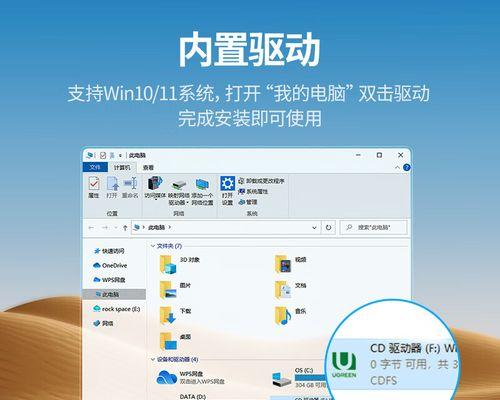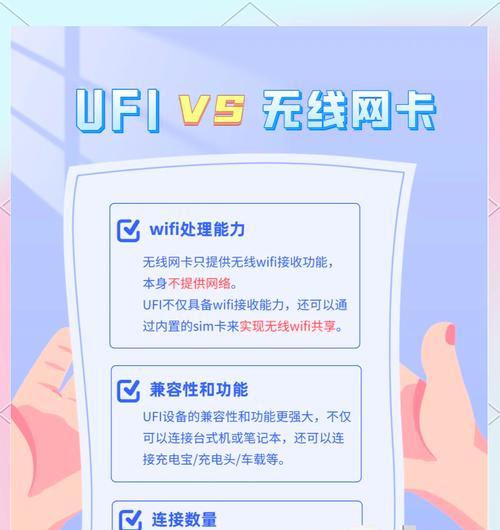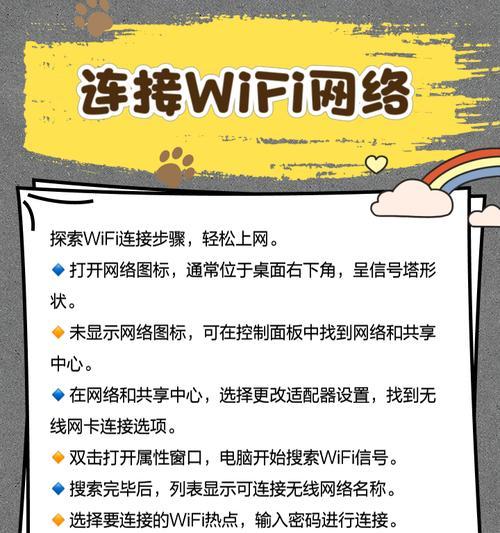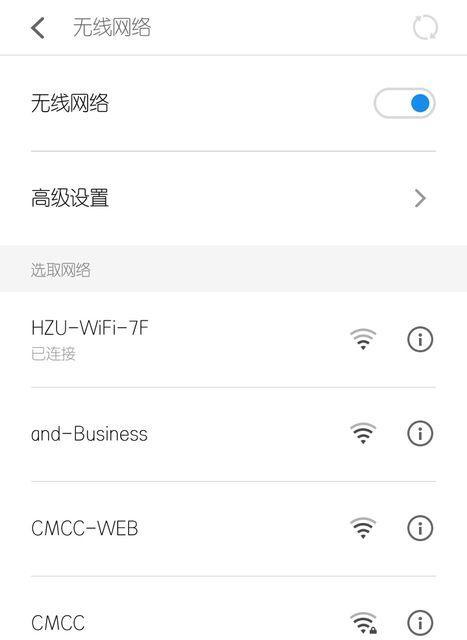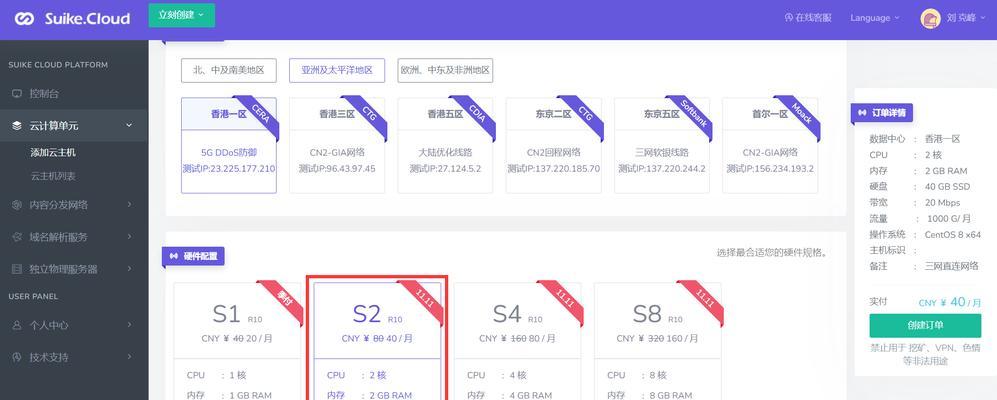内置无线网卡配置方法是什么?配置过程中可能遇到哪些问题?
在当今数字化时代,拥有一个稳定可靠的无线网络连接对个人用户和企业都至关重要。内置无线网卡是许多笔记本电脑和台式电脑的标准配置,它允许设备接入无线局域网(Wi-Fi)。本文将详细指导您如何配置内置无线网卡,并解析在配置过程中可能遇到的问题,以确保您的网络连接顺畅无阻。
1.如何配置内置无线网卡
步骤一:确认无线网卡状态
在开始配置之前,首先要确认您的电脑内置无线网卡是否已经启用。在Windows系统中,通常在“网络和共享中心”中可以找到“更改适配器设置”,查看无线网卡是否被禁用。若被禁用,请右键启用无线网卡。
步骤二:连接到无线网络
打开电脑的网络设置界面。
找到并点击“网络和共享中心”或“设置”中的“网络和互联网”选项。
选择“WiFi”并确保无线服务已开启。
在可用网络列表中找到您的无线网络名称(SSID)。
点击您要连接的网络,输入网络密码后,点击“连接”。
步骤三:自动获取IP地址
为了能正常上网,电脑需要获取到正确的IP地址信息。通常情况下,网络设备会通过DHCP协议自动获取。如果无法获取,可能需要手动设置IP地址。
步骤四:网络故障排查
如果配置后仍无法上网,可以使用网络故障排查工具来检测问题所在。

2.配置过程中可能遇到的问题
问题一:无线网卡无法找到网络
原因分析:可能因为驱动程序未更新或不兼容、硬件故障、信号太弱或被物理设备干扰等原因。
解决方法:首先确保驱动程序是最新的。可以通过设备管理器检查无线网卡驱动,或访问官网下载最新驱动程序进行安装。检查路由器位置是否合理,避免强干扰源。
问题二:无法连接到网络
原因分析:密码错误、网络设置不当或加密类型不支持等。
解决方法:重新检查网络密码,确保无线网络加密类型(如WEP、WPA、WPA2)与网卡设置相匹配。
问题三:网速慢或连接不稳定
原因分析:可能是无线信道拥堵、网络拥塞或路由器故障。
解决方法:尝试更改无线信道,避开其他设备常用的信道,如1、6、11。重启路由器以释放网络资源。
问题四:网络频繁断开
原因分析:可能是网卡驱动问题、电脑电源设置或硬件故障。
解决方法:检查电源设置,确保在使用电池时无线网卡未被设置为节能关闭。如果问题依旧,尝试更新或重新安装无线网卡驱动。
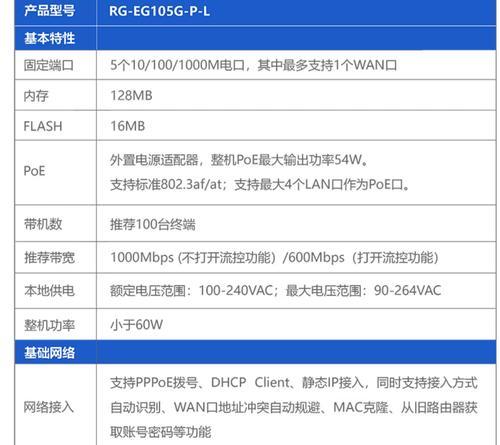
3.高级配置技巧
设置固定IP地址:在某些网络环境中,手动设置IP地址可以提高连接稳定性。
启用网络增强功能:一些内置无线网卡支持特殊网络增强功能,如MUMIMO、Beamforming等,可以在设备的网络属性中启用这些功能。

4.扩展阅读
了解无线网络安全:配置无线网络时,记得设置强大的加密方式和复杂密码,保护您的个人隐私和数据安全。
无线网络信号增强:通过调整路由器位置或使用无线信号放大器,来增强信号覆盖范围和质量。
以上就是内置无线网卡的配置方法及可能遇到的问题解析。遵循本文的指导,您将能够顺利地将您的设备接入无线网络,并针对常见问题进行有效的解决。通过这种配置,您不仅可以享受到便捷的网络连接,还能确保网络安全和优化网络性能。
版权声明:本文内容由互联网用户自发贡献,该文观点仅代表作者本人。本站仅提供信息存储空间服务,不拥有所有权,不承担相关法律责任。如发现本站有涉嫌抄袭侵权/违法违规的内容, 请发送邮件至 3561739510@qq.com 举报,一经查实,本站将立刻删除。
- 站长推荐
-
-

如何在苹果手机微信视频中开启美颜功能(简单教程帮你轻松打造精致自然的美颜效果)
-

解决WiFi信号不稳定的三招方法(提高WiFi信号稳定性的关键技巧)
-

微信字体大小设置方法全解析(轻松调整微信字体大小)
-

提升网速的15个方法(从软件到硬件)
-

如何更改苹果手机个人热点名称(快速修改iPhone热点名字)
-

解决Mac电脑微信截图快捷键失效的方法(重新设定快捷键来解决微信截图问题)
-

如何在手机上显示蓝牙耳机电池电量(简单教程)
-

解决外接显示器字体过大的问题(调整显示器设置轻松解决问题)
-

找回网易邮箱账号的详细教程(快速恢复网易邮箱账号的方法及步骤)
-

科学正确充电,延长手机使用寿命(掌握新手机的充电技巧)
-
- 热门tag
- 标签列表